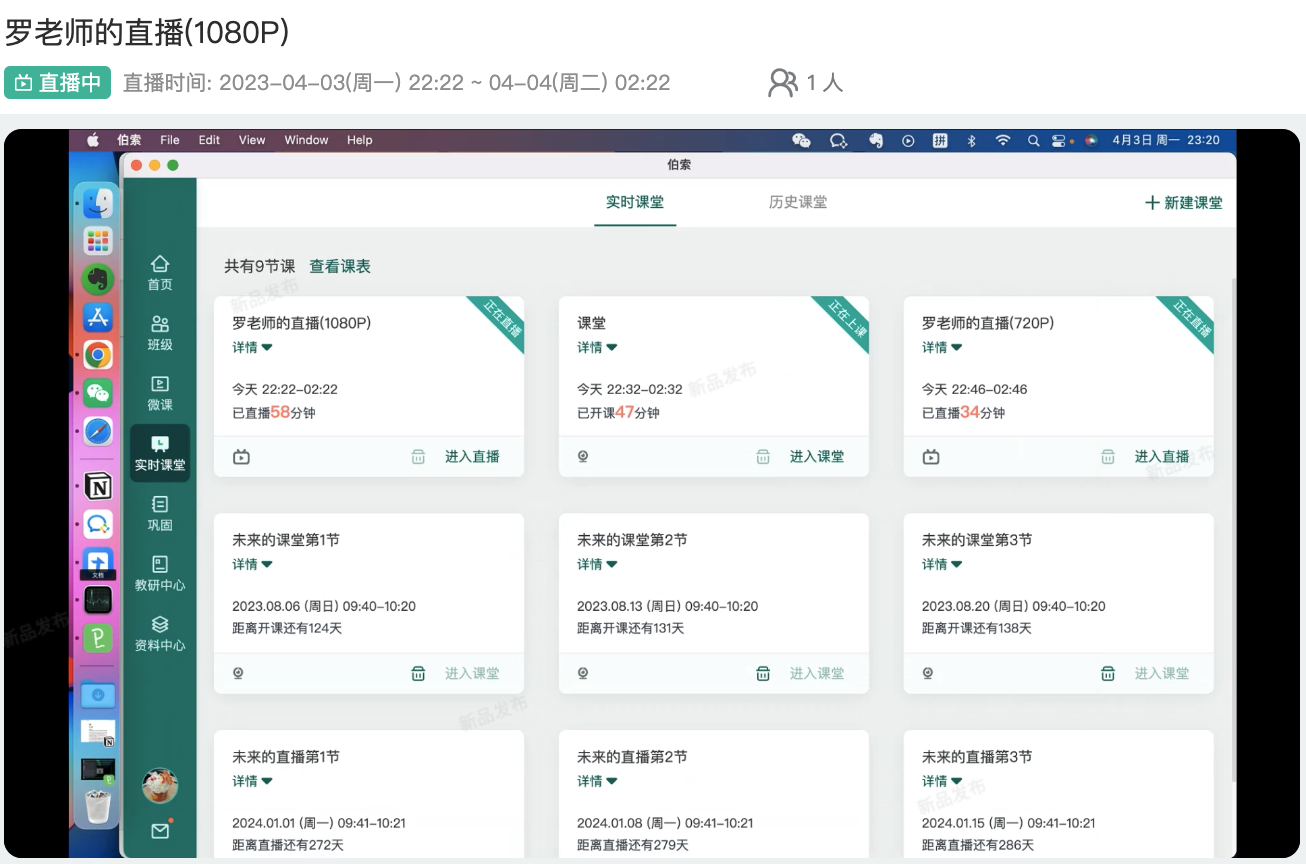一、新桌面共享的特点
1、共享屏幕时支持师生头像显示
2、共享屏幕时支持师生手写批注
3、共享屏幕时支持查看聊天消息
4、共享屏幕时支持操作成员列表
5、共享屏幕时支持使用互动工具箱
* 暂只支持Windows PC设备使用新桌面共享
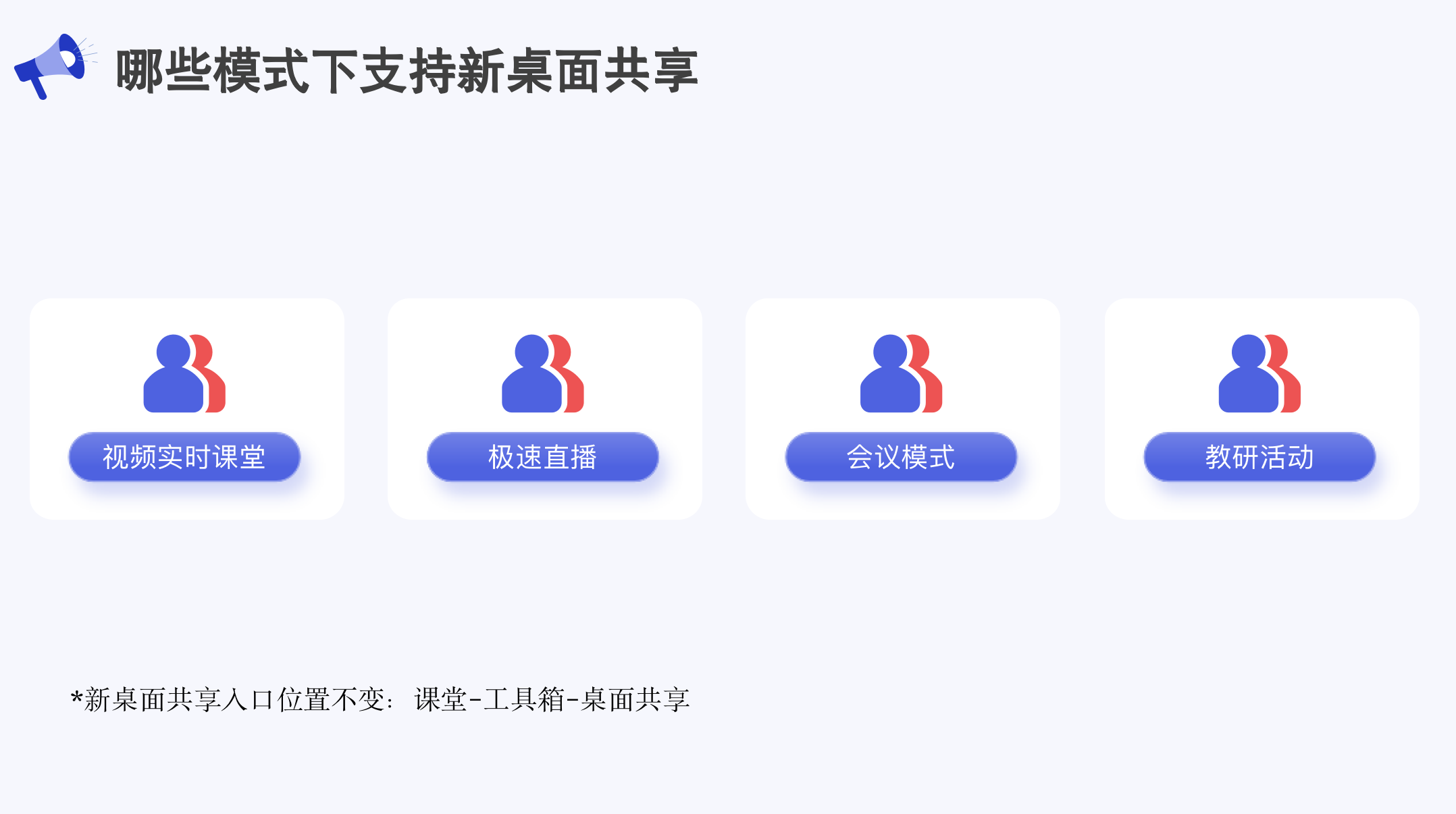
二、如何使用新桌面共享
1、主讲进入实时课堂/极速直播,选择工具箱-桌面共享
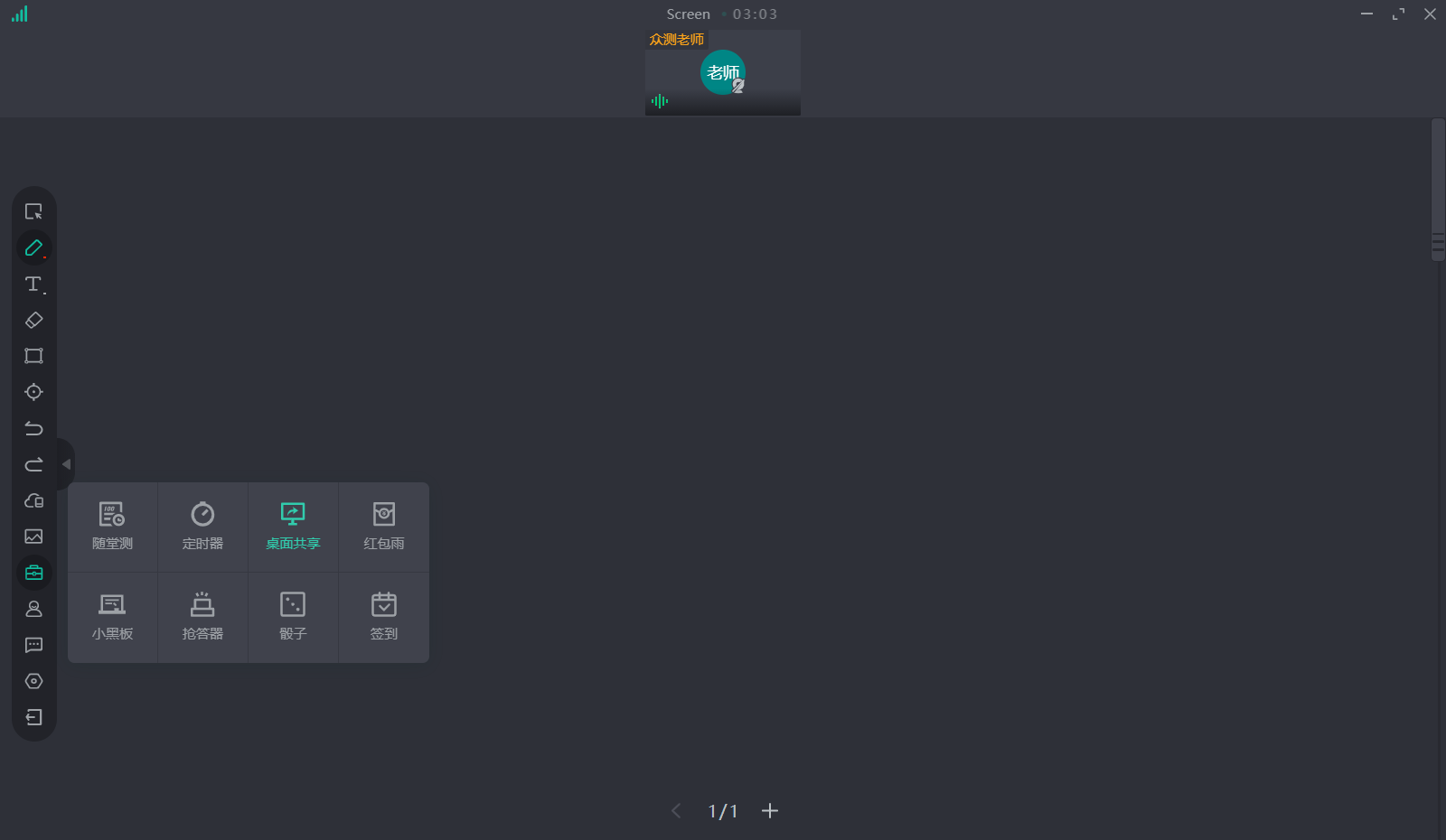
2、选择屏幕共享和你需要共享的屏幕
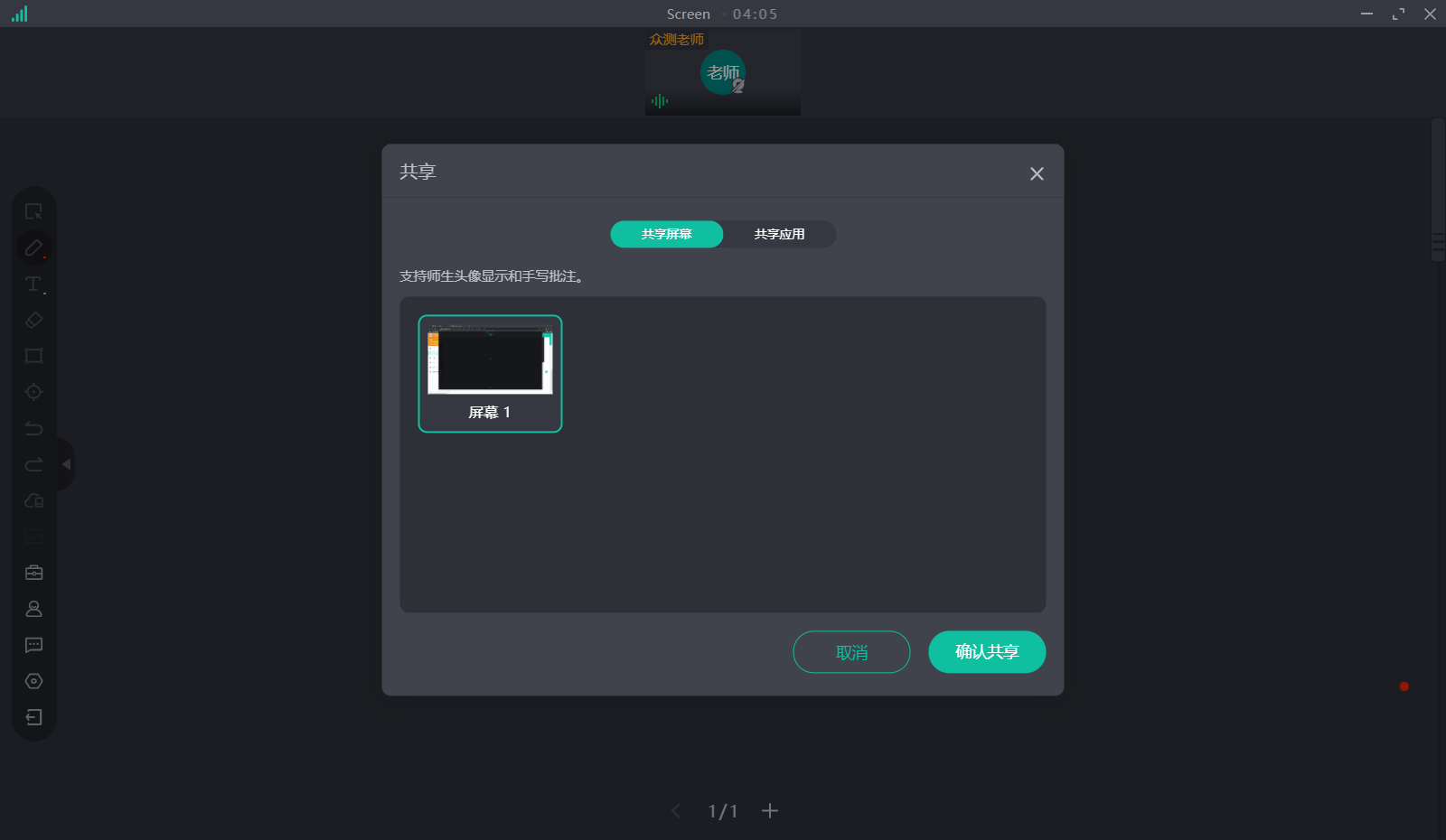
共享应用时暂不支持头像显示和手写批注
3、主讲可以使用手写、文本、图形标注功能,在屏幕上进行直接标注(与课堂功能一致)
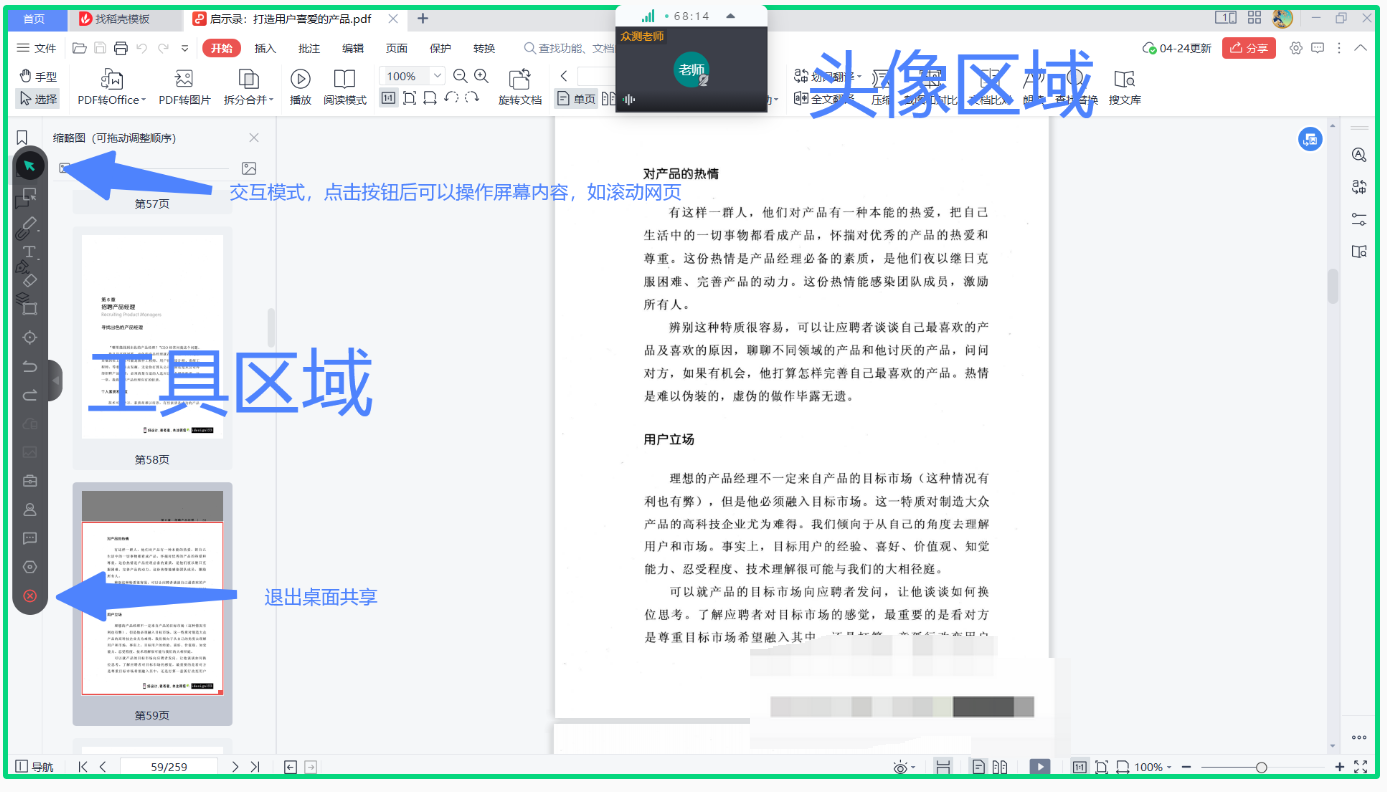
三、PC端支持区域共享等
1.课堂/直播:Windows设备新增支持区域共享
使用场景:适用于需要共享特定屏幕区域的老师,例如只想共享特定的教学软件界面,而不包括其他私人信息或不相关的内容。
1.1课堂/直播中,新增支持区域共享(需联系运营经理配置开通)
1.2.配置开启后,打开桌面共享-共享屏幕,新增“部分屏幕区域”(屏幕数≤2时支持);
点击确认共享后,进入区域共享选取阶段,选取后点击“开始共享”进入区域共享;观看端画面按照长边铺满,其余填黑;
1.3.区域共享中,支持缩放、移动共享区域位置,松手后更新共享画面;
1.4.区域共享中,支持随堂测、签到等互动工具,暂不支持批注(手写、文字、图形、激光笔、插入图片等);
1.5.注意:①设备限制:区域共享依赖新桌面共享,即:设备仅支持Windows设备;②场景限制:录制方式为录制课堂时,若选取共享区域时间>约2s,回放中会出现对应时刻黑屏片段; ③独立窗口推流:区域共享时,若将头像、互动窗口移入共享区域,观看端可见④新老版本:课堂的师生、直播的老师、直播连麦的师生皆需为最新客户端(否则看不见画面)
四、注意事项
1、MAC设备、触屏设备(含surface、一体机)暂不支持新桌面共享
2、该功能需要升级客户端后使用,请保证学生端APP在(5.27.710)版本以后
3、屏幕共享过程中的标注笔迹在历史课堂板书文件中不生成,如果需要可在历史课堂/实时课堂中截屏保存
4、该功能对设备性能存在要求,推荐使用i5处理器、16G以上内存的设备
5、极速直播桌面共享时:支持1080P分辨率,满足精细演示场景(默认720P,如需开通,请联系运营)
6、极速直播桌面共享时:如老师隐藏头像区域,则各端学生仅显示桌面共享内容,不显示头像区域。